TIN CÔNG NGHỆ
5 Cách sửa lỗi máy tính không nhận USB
5 Cách sửa lỗi máy tính không nhận USB thành công 100%
Với cuộc sống bây giờ, chắc chắn USB là thiết bị chẳng thể nào thiếu trong thao tác làm việc hiện nay, tuy nhiên thiết bị đó cũng có thể bị lỗi, dẫn tới không nhận được USB, vậy bây giờ bạn cần phải làm những gì để có thể trải Nghiệm tốt ?. Thiensoncomputer giới thiệu cho bạn 5 cách sửa lỗi máy tính không nhận USB với tỉ lệ thành công cao giúp cho bạn giải quyết vấn đề khi gặp tình huống như thế.
Khởi động lại máy tính
1 Cách sửa lỗi máy tính không nhận USB nhanh chóng, dễ nhất mà mọi người hay được sử dụng chính là tắt & khởi động lại máy. Cách đó sẽ có chức năng trong một vài trường hợp, điển hình nổi bật là khi khối hệ thống bị lỗi dẫn đến bị khóa một số phần mềm, chương trình. Khi khởi động lại máy thì các chương trình đó sẽ tiến hành kích hoạt lại & sử dụng như bình thường.
Setup Lại Driver
Kiểm tra & tiến hành thiết đặt lại Driver là cách sửa lỗi máy tính không nhận USB hầu như là thành công 100%. Vì Driver rất có thể bị thiếu hoặc chưa được cài đặt nên máy thường bị lỗi này. Để giải quyết và khắc phục tình hình này, bạn cần thực hiện các thao tác như sau:
Bước 1: Nhấn chuột phải vào biểu tượng This PC, & chọn Manage.
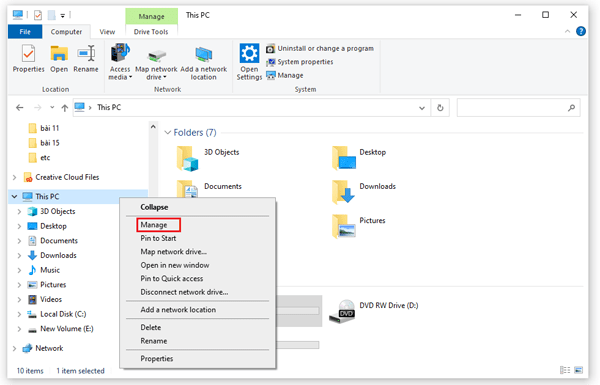
Bước 2: Khi xuất hiện cửa số Computer Management, bạn sẽ bấm chuột chọn Device Manager. Và nhấn đúp chuột trái vào Disk drivers để hiển thị các thiết bị bạn đang sử dụng. Tiếp theo, hãy triển khai nhấn chuột phải vào USB bị lỗi và chọn Uninstall device.
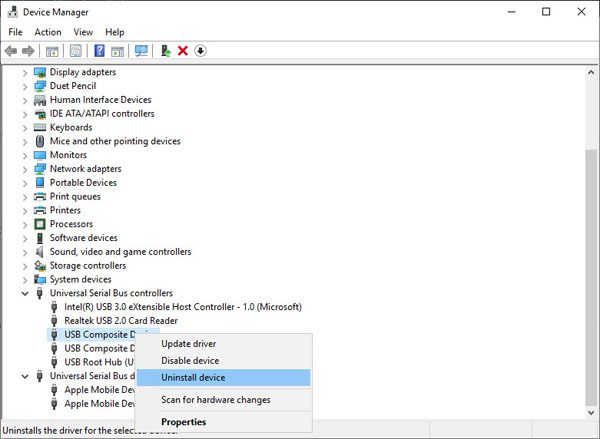
Bước 3: Nhấn chuột vào chọn Uninstall. Sau cùng, rút USB ra khỏi laptop và đợi tầm 1 phút. Sau đó, cắm USB vào máy tính để máy tự động hóa nâng cấp Driver cho USB.

Kiểm Tra Ổ Đĩa
Tại sao dẫn đến lỗi máy tính không nhận USB có thể tới từ máy tính hoặc USB gặp vấn đề gì đó. Nếu như máy tính của bạn hoàn toàn bình thường thì hãy thử kiểm tra USB. Muốn biết USB hiện có bị hư hỏng không, có thể bằng cách thông qua việc kiểm tra ổ đĩa. Thứ nhất, bấm tổ hợp phím Windows + E. Tiếp theo, nhấn chuột phải lên thiết bị USB bạn đang sử dụng & chọn Properties. Khi cửa số Properties hiện ra, bấm chuột chọn Tools. Tiếp đến, ngay mục Error checking chọn Check.
Sau cùng, khi cửa sổ Error Checking của USB hiện ra, chọn Scan and repair drive để thực hiện việc kiểm tra lỗi. Sau thời điểm kiểm tra, nếu có lỗi thì hệ thống sẽ sửa lỗi tự động.
Sử dụng những ứng dụng phục hồi
Khi USB gặp các lỗi dẫn đến tình trạng không còn kết nối với laptop, nên bạn không thể sử dụng những tài liệu có trên nó được. Điều đó thực sự là khó khăn với những ai hay lưu trữ dữ liệu trên USB, và xóa nó thoát ra khỏi ổ cứng máy vi tính để giảm thiểu việc dung lượng máy bị nặng. Các ứng dụng phục hồi là phương án lý tưởng nhất để phục hồi lại những thông báo trên máy tính.
Hai ứng dụng thịnh hành là PhotoRec & TestDisk được khá nhiều người sử dụng. Nếu khách hàng muốn một phiên bản ứng dụng hoàn toàn miễn phí để cài để lên máy tính thì Recuva là tốt nhất hiện nay. Nó giúp hồi phục lại các dữ liệu đã bị xóa vì nhiều lý do khác nhau.
Sử dụng Troubleshooting trên máy tính
Nếu như bạn đang không khẳng định chắc chắn về lỗi không nhận USB là vì lý do tới từ máy tính xách tay, USB hay từ bất kể lý do nào khác. Thì việc sử dụng Troubleshooting là cách sửa lỗi laptop không nhận USB hiệu quả tốt nhất. Ứng dụng này được thiết đặt với tính năng hữu hiệu là tìm và sửa lỗi trên máy tính. Để có thể sử dụng ứng dụng này, hãy thực hiện quy trình như sau:
Bước 1: Vào biểu tượng Start, và triển khai tìm kiếm Troubleshooting. Kế tiếp, nhấn chuột vào kết quả hiển thị đúng nhất về ứng dụng.
Bước 2: tiếp theo, cửa sổ Troubleshooting xuất hiện, nhấn chuột trái chọn Hardware and Sound. Sau cùng, nhấn chọn Run the troubleshooter để triển khai tìm kiếm & sửa lỗi tự động.
Bài viết trên đây đã nhắc nhở cho bạn các cách sửa lỗi máy tính không nhận USB hiệu quả & bổ ích nhất. Hãy thử các cách trên nếu như máy tính có bị lỗi này. Với mong muốn bạn có thể sửa lỗi thành công và có thể sử dụng được USB 1 cách dễ dàng. Nếu như vẫn chưa khắc phục được lỗi & bạn muốn được tư vấn thêm, hãy liên hệ ngày hotline 0902 002 558 – 096 5550 636 để được tư vấn và hỗ trợ tận nơi.

